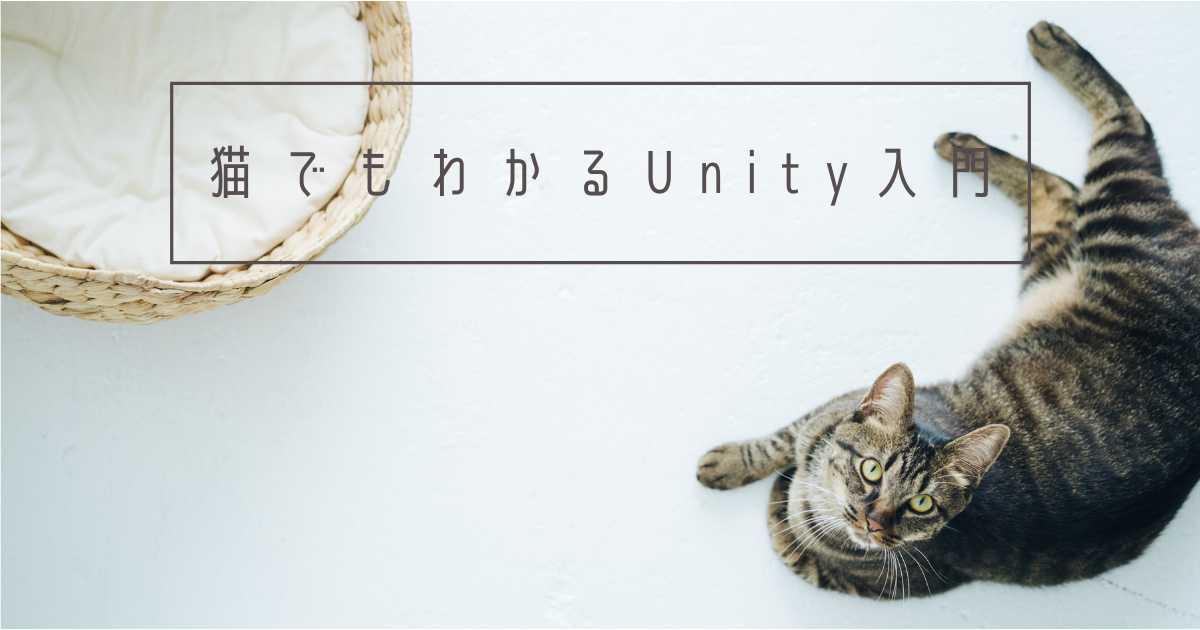 えにあです。
えにあです。
前回はチュートリアル6をやりました。
今回はチュートリアル7(ラスト)を進めていきます。
所要時間
チュートリアル7は8個のチャプターからなっています。
途中で行うビルドには20分程度かかりましたので、30分ほど見ておくと良いです。
(1/8) Build and Publish(ビルドと公開)
公開する前に make it your own by trying some of the LEGO Creative Mods.
※ごめん。意味がわからない。Creative Modsは学習教材か?いくつかやってみたらって感じ?
準備ができたら、このチュートリアルを進めると、あなたが友達にゲームを共有できるように、専用のWebページでゲームを公開できるようになります。
Notes:
- 上述のCreative Modsのリンクはデフォルトブラウザで開かれます。
- プロジェクトのビルドにはある程度時間がかかります。
Startを押して始めよう。

(2/8) Open the WebGL Publisher(WebGL Publisherを開こう)
このチュートリアルでは、あなたのマイクロゲームプロジェクトをWebGLゲームとしエクスポートします。
そうすると、あなたのゲームは専用のWebPageを持つようになります。
WebGL Publisher ウィンドウを開こう トップメニューから、Public -> WebGL projectを選択しよう

(3/8) Get started(始めてみよう)
WebGL Publisher ウィンドウが表示されたはずです。

you can set up Unity Editor to publish projects on Unity Play. あなたはプロジェクトをUnity Play上に公開するように、Unityエディタをセットアップできます。(で合ってる?)
準備ができたら、「開始」ボタンを押そう。

(4/8) SignIn
SignIn済みだったためか、自動でスキップされた。
(5/8) Build your game(ゲームをビルドしよう)
ゲームを公開する前に、ゲームをビルドする必要があります。 この操作で、あなたのコンピュータ上にプレイ可能なファイルが作られるでしょう。
注意: - このステップは30分ほどかかります。
- ビルドファイルは、デフォルトフォルダに保存することも、新しいフォルダを作って保存することもできます。
- もし、すでにビルド済みのファイルを公開したい場合は、すぐにNextを押して次に進みましょう。
「ビルドして公開」を選択しよう。
以下のウィンドウが表示されるので、WebGLに切り替えるを選択しよう。

次に、保存先のディレクトリを選択しよう。これはどこでも良いみたいです。
ディレクトリを選択したら、しばらくフリーズし、もう少し待つと以下のようなローディング中の表示が出るぞ。

100%になったら、Publisherの方に以下のローディングが出るぞ。

20分ほど待って100%になると、以下の警告が出るのでアクセスを許可しよう。
※プライベートの方だけにチェックを入れて許可しました。

許可をすると数秒でアップロード完了の表示がでたぞ。
※この時点では完了を押さずに放置したが、完了を押して閉じて良いでしょう。

すると、自動的にブラウザのタブが開いて、以下の画面が表示された。
Get Assetを押してよくわからないところに飛ばされたが、恐らくNot Nowでいいはず。

えにあの場合、以下のURLでゲームが公開されたようだ。 このURL一意なのかな。URL重複しそうだが。 https://play.unity.com/mg/lego/firstlegomicrogame
(6/8) publish your game
この手順は自動でスキップされた。ビルドすると同時にPulishしているからだろう。
(7/8) Your game is being processed
この手順は自動でスキップされた。
(8/8) Share your game (ゲームをシェアしよう)
ここまで進んだら、いつのまにか8/8まで進んでいた。
もうシェアの準備はほとんどできています。 それをする前に、Unity Playのディレクトリでタイトルや詳細、サムネイルなどを好きに変更しよう。
期待通りに動くかどうか、もう一回テストするのも良いアイデアです。
あなたの度はまだ終わりません:
- 準備ができたら、他の人が遊べるようにリンクをシェアしよう。
- もっとModsをゲームに追加したり、他のマイクロゲームを調査することもできます。
- Unity Essentialsであなたのクリエイターとしての旅を続けましょう。

これでチャプター7は終了です。
以上で、LEGOのチュートリアルはすべて終了しました! このチュートリアルでは全然オリジナルのゲームを作れるようにはなりませんね!
次は1から作るようなチュートリアルをやりたいと思います。 今回はここまで!